如何从硬盘安装系统更安全我想肯定是很多想重装系统用户首先要考虑的事情,今天给大家推荐免使用 U 盘重装系统的方式直接在线重装就可以轻松重装电脑系统。下载火(xiazaihuo.com)一键重装软件在线重装系统非常方便,而且还安全,所以大家不要有什么顾虑,有问题找下载火(xiazaihuo.com)。
如何从硬盘安装系统图文教程:
1、打开浏览器在百度上搜索下载火(xiazaihuo.com)系统官网,打开下载火(xiazaihuo.com)一键重装软件官网并下载软件打开。重装系统前建议大家退出电脑上的安全软件会更好。

2、启动下载火(xiazaihuo.com)一键重装软件,选择在线重装,选择您想安装的系统并点击下一步进行安装。

3、在选择软件中选择您想安装的软件或者取消,点击下一步。

4、在开始安装界面,您只需要耐心等待即可。下载速度取决于您的网络。

5、软件下载完成后会自动部署,部署完成后提示选择立即重启。这需要一些时间,请根据提示操作。

6、在重启电脑后,在启动菜单中我们选择第二个 XiaoBai PE-MSDN Online Install Mode 菜单,按回车进。

qq语音通话怎么关闭麦克风
qq语音通话怎么关闭麦克风,qq是有语音通话功能的,有时候在使用qq语音通话时周围有噪音,我们可以选择暂时关闭麦克风,这样就不会吵到小伙伴了,那么qq语音通话怎么关闭麦克风呢?接下来教你如何操作.
7、进入 PE 系统后下载火(xiazaihuo.com)装机工具会自动帮助我们安装系统,只需要耐心等候。

8、在提示修复引导中,我们选择 C 盘修复。
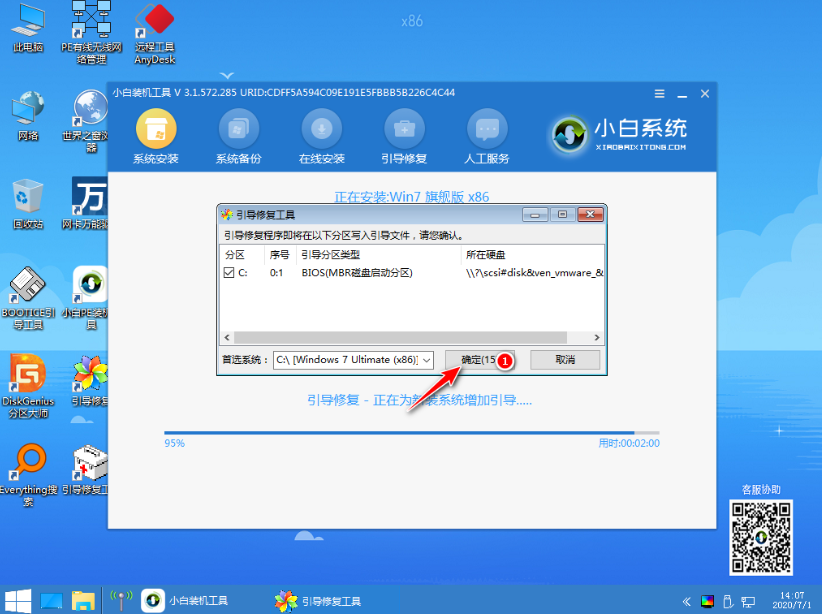
9、在弹出的添加 PE 回写对话框中选择确定。

10、安装完成后正常重启电脑。

11、重启电脑后在启动菜单中选择您安装的系统,我这里安装的是 Windows 7 系统。

12、接下来就耐心等待系统进行安装即可。

13、安装完成后就可以直接进电脑桌面啦。

有没有学习到如何从硬盘安装系统更方便,而且还更安全。以上就是今天给大家分享的如何从硬盘安装系统的图文教程,希望能帮助到您。
以上就是电脑技术教程《跟着小编一起学习如何从硬盘安装系统》的全部内容,由下载火资源网整理发布,关注我们每日分享Win12、win11、win10、win7、Win XP等系统使用技巧!苹果电脑怎么装双系统
苹果电脑是很多人都喜欢的一个电脑品牌,苹果电脑里面的系统默认都是macos,市面上很多的游戏或软件都只支持Windows系统,这个时候安装一个双系统就可以完美解决这个问题,想要用哪个系统就用哪个系统,那么苹果双系统怎么安装呢?接下来小编教你怎么操作.


